用手机怎么修改ipid,在现如今的数字化时代,手机已经成为了我们生活中不可或缺的一部分,无论是社交媒体、在线购物还是个人隐私,手机无时无刻不在与我们息息相关。有时我们可能需要修改我们的IPID和苹果ID密码,以确保我们的个人信息和账号安全。手机上如何修改IPID和苹果ID密码呢?在本文中我们将为您介绍一些简单的方法来帮助您在手机上进行这些修改。无论是忘记密码还是需要更换账号信息,这些技巧将帮助您轻松应对各种情况。让我们开始探索吧!
手机上如何修改苹果ID密码
具体方法:
1.打开手机找到设置并点击进入设置页面,如下图所示:

2.进入到设置页面后点击下图所示的Apple ID头像,如下图所示:
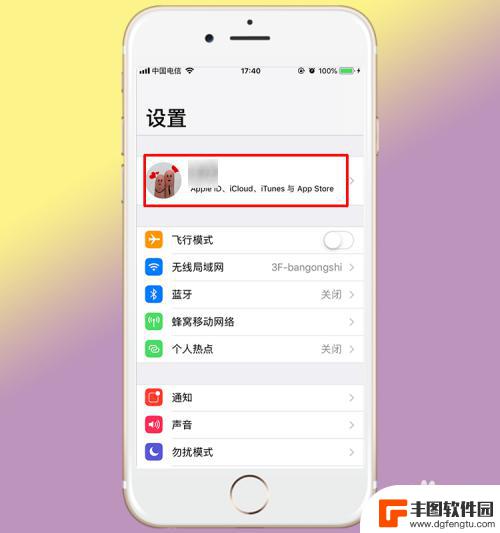
3.进入到Apple ID页面后,点击“密码与安全性”选项,如下图所示:
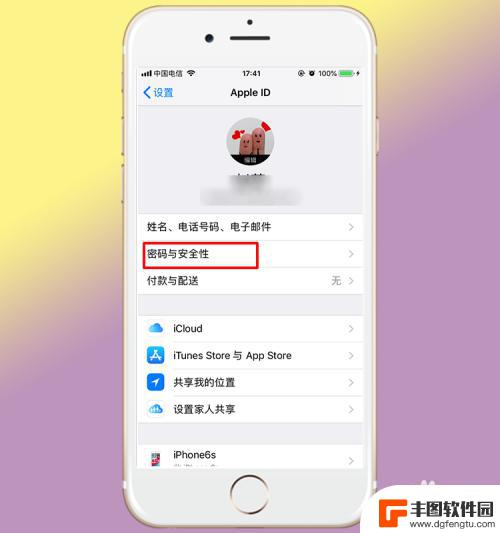
4.然后点击“更改密码”选项,如下图所示:
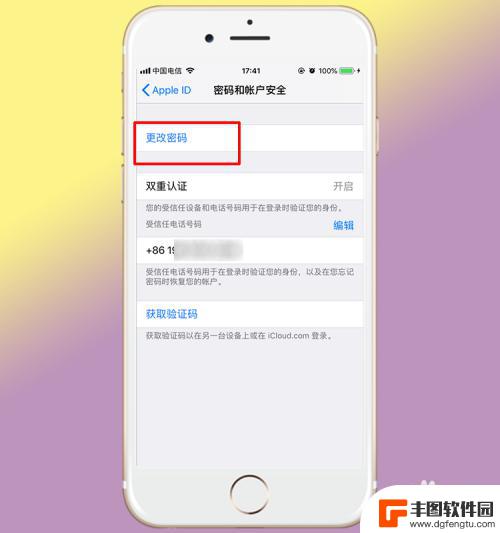
5.点击之后在跳出的验证页面,输入当前iphone密码以验证,如下图所示:
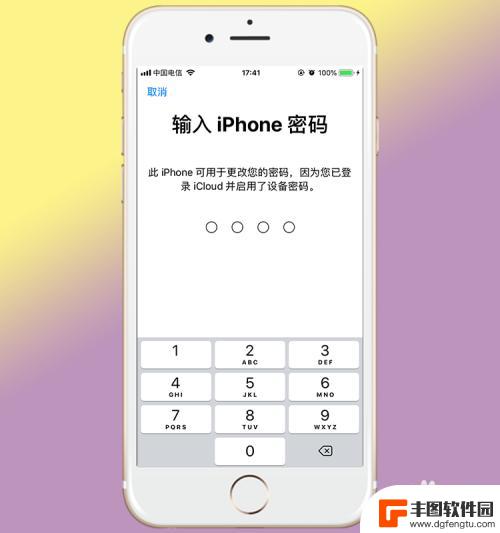
6.输入正确的iphone密码后即可跳出更改密码页面,如下图所示。在对话框中输入新密码:
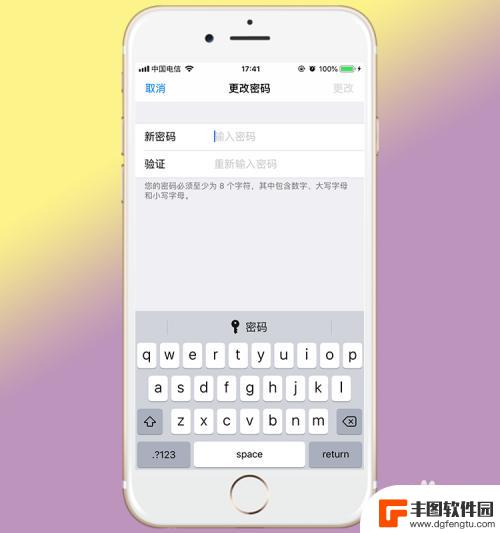
7.输入完新密码后点击更改,然后跳出下图界面。大家可以根据自己的需要选择“注销其他设备”或“请勿注销”,如下图所示:
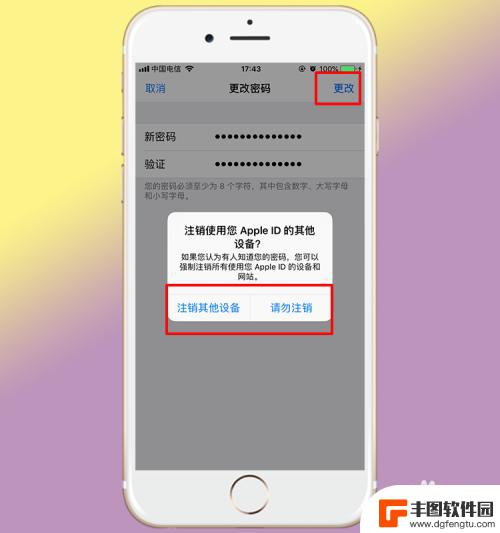
8.点击之后更改密码成功之后会跳回如下界面,此时密码已经修改成功了:
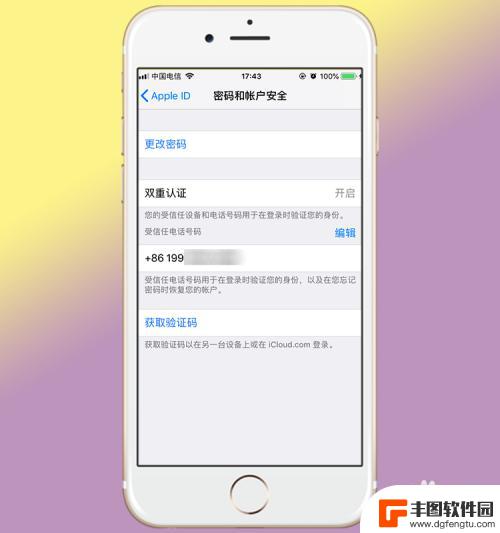
9.经验总结:
设置-进入Apple ID个人中心-点击“密码与安全性”-点击“更改密码”-输入当前iphone密码-输入新密码-点击更改-选择“注销其他设备”或“请勿注销”-完成修改密码。
以上是关于如何通过手机修改IP地址的全部内容,如果您遇到相同的问题,可以按照小编的方法来解决。
相关教程
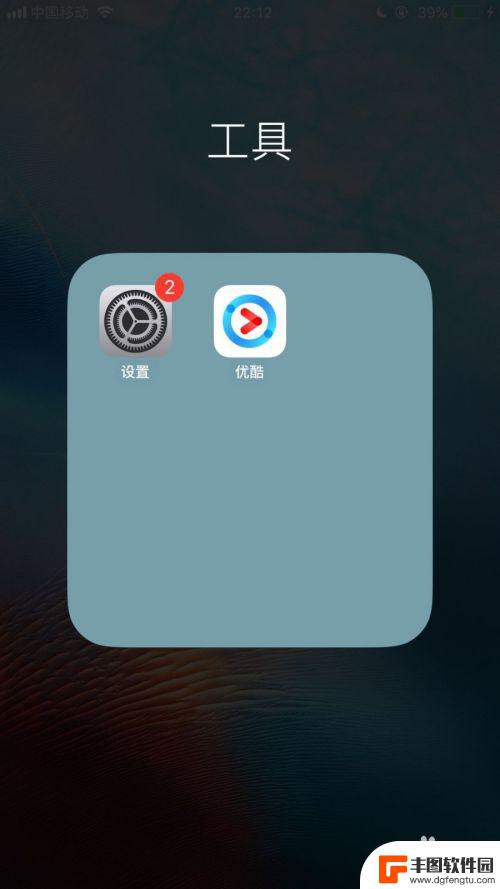
修改苹果开机密码怎么改 苹果手机开机密码修改方法
在日常使用苹果手机的过程中,我们可能会需要修改开机密码以增强手机的安全性,苹果手机开机密码的修改方法非常简单,只需要进入设置界面,找到Touch ID与密码选项,输入原密码后即...
2024-02-27 13:38:19
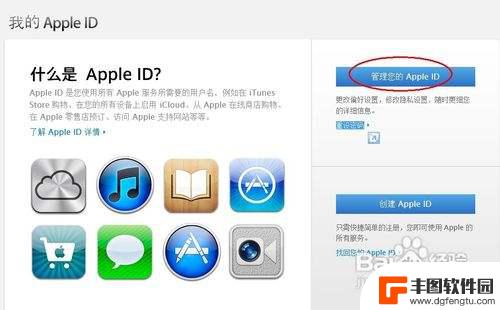
苹果手机的id怎么更改 如何修改苹果Apple ID密码
在当今数字化时代,苹果手机已经成为了许多人生活中不可或缺的一部分,有时候我们可能会遇到需要更改苹果Apple ID或者修改密码的情况。苹果手机的ID是我们在使用苹果设备时必须要...
2023-12-08 11:30:44
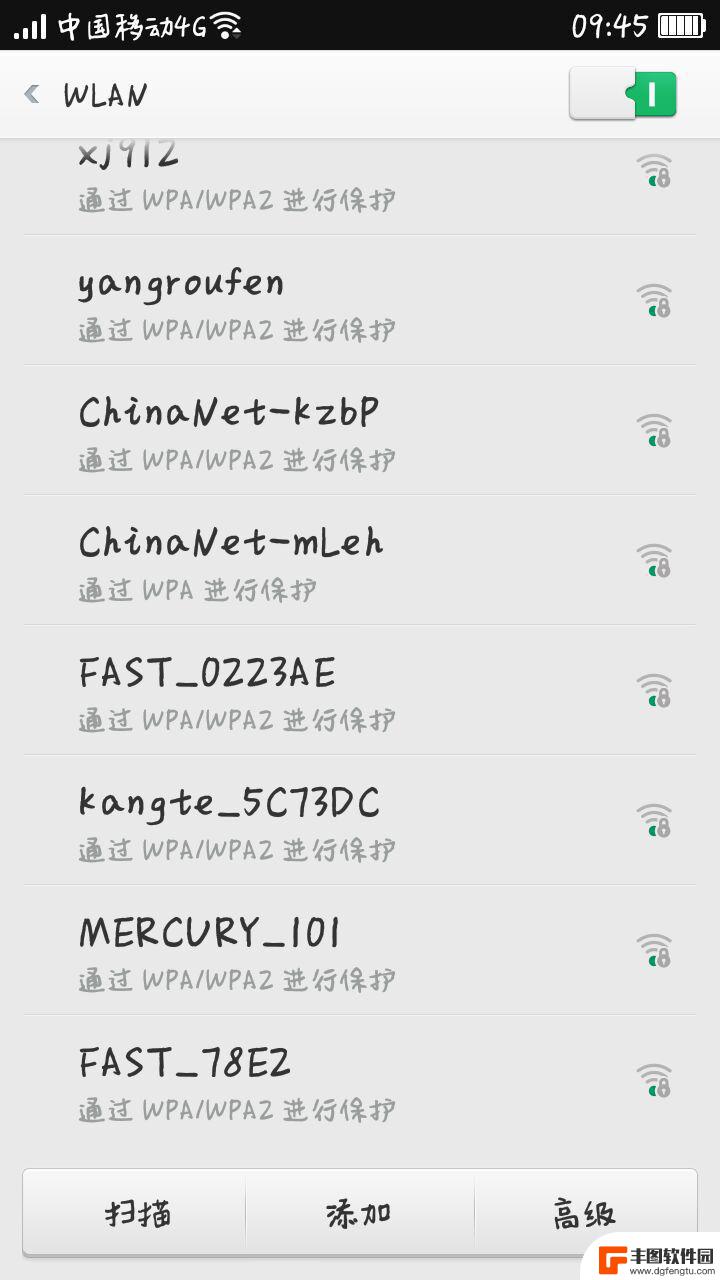
手机上修改wi-fi密码 手机上修改wifi密码的方法
在现代社会中Wi-Fi已经成为人们生活中不可或缺的一部分,而随着手机的普及和使用频率的增加,我们经常需要在手机上修改Wi-Fi密码。手机上修改Wi-Fi密码的方法有很多种,可以...
2024-06-22 15:20:59
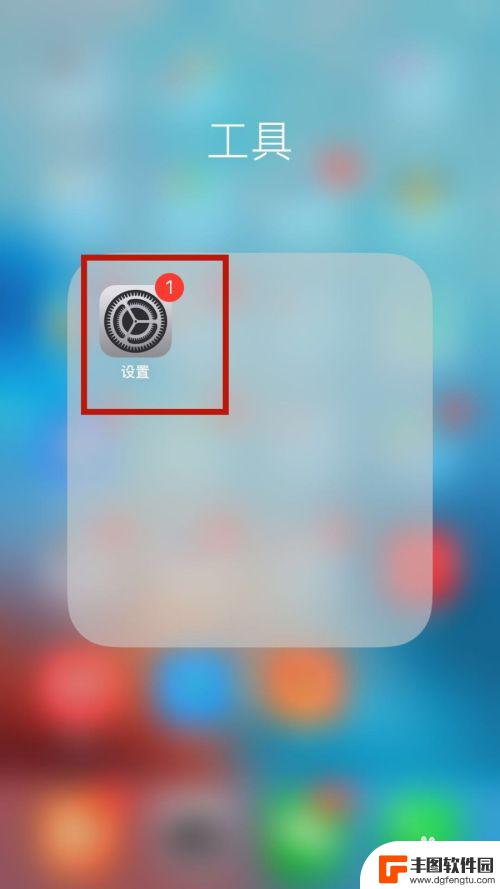
怎么修改日期密码苹果手机 如何在苹果手机上更改屏幕使用时间密码
苹果手机是一款功能强大的智能手机,在日常使用中我们经常需要修改日期密码或屏幕使用时间密码来保护手机安全,怎么修改日期密码和屏幕使用时间密码呢?在苹果手机上,只需简单几步操作即可...
2024-11-04 08:22:14

手机上如何修改路由器wifi密码 路由器怎么设置wifi密码
在日常生活中,我们经常需要修改路由器的wifi密码,以保护网络安全,手机上修改路由器wifi密码是一种便捷的方式,只需通过手机连接到路由器的管理界面,然后找到wifi设置选项,...
2024-03-02 12:18:58
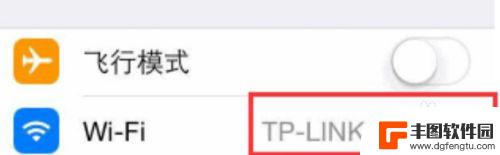
如何在手机上更改wifi密码 手机上WiFi密码修改教程
在日常生活中,我们经常会遇到需要更改WiFi密码的情况,而随着手机的普及,我们可以通过手机轻松地进行WiFi密码的修改。下面我们就来学习一下在手机上如何更改WiFi密码的方法。...
2024-05-20 14:19:54

苹果手机电话怎么设置满屏显示 iPhone来电全屏显示怎么设置
苹果手机作为一款备受欢迎的智能手机,其来电全屏显示功能也备受用户青睐,想要设置苹果手机来电的全屏显示,只需进入手机设置中的电话选项,然后点击来电提醒进行相应设置即可。通过这一简...
2024-11-27 15:22:31

三星山寨手机怎么刷机 山寨手机刷机工具
在当今科技发展迅速的时代,手机已经成为人们生活中不可或缺的重要工具,市面上除了知名品牌的手机外,还存在着许多山寨手机,其中三星山寨手机尤为常见。对于一些用户来说,他们可能希望对...
2024-11-27 14:38:28
小编精选
苹果手机电话怎么设置满屏显示 iPhone来电全屏显示怎么设置
2024-11-27 15:22:31三星山寨手机怎么刷机 山寨手机刷机工具
2024-11-27 14:38:28怎么手机照片做表情 自己制作微信表情包的步骤
2024-11-27 13:32:58手机锁死怎么解开密码 手机屏幕锁住了怎样解锁
2024-11-27 11:17:23如何让手机与蓝牙耳机对接 手机无法连接蓝牙耳机怎么办
2024-11-27 10:28:54苹果手机怎么关闭听筒黑屏 苹果手机听筒遮住后出现黑屏怎么办
2024-11-27 09:29:48vivo手机如何更改字体大小 vivo手机系统字体大小修改步骤
2024-11-26 16:32:51手机上如何设置显示温度 手机屏幕如何显示天气和时间
2024-11-26 14:35:15手机流量为什么不能用 手机流量突然无法上网怎么办
2024-11-26 13:17:58手机屏幕白边如何去除黑边 华为手机屏幕上方显示黑色条纹怎么处理
2024-11-26 12:20:15热门应用